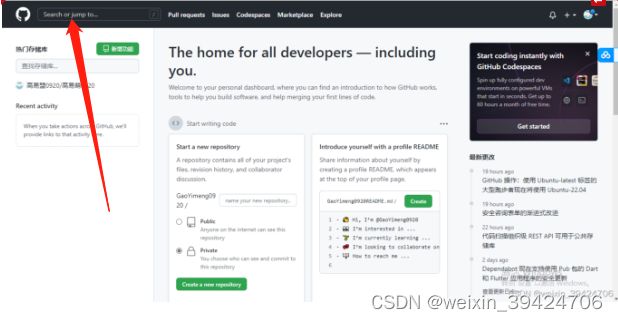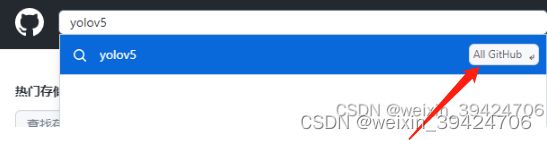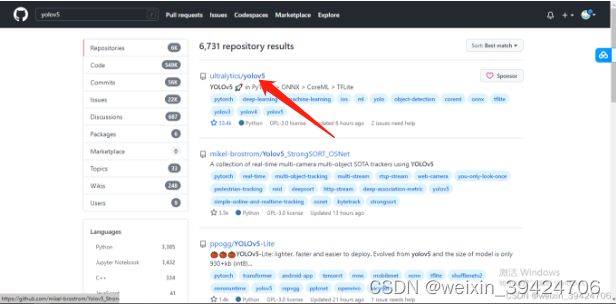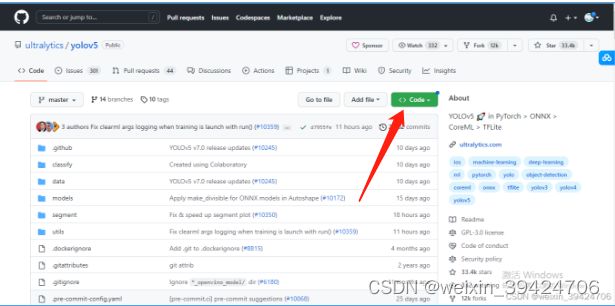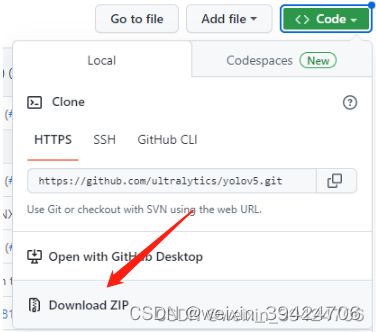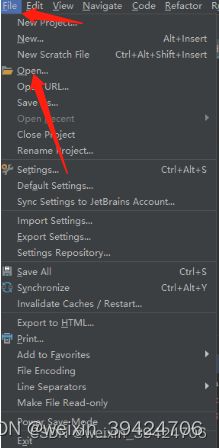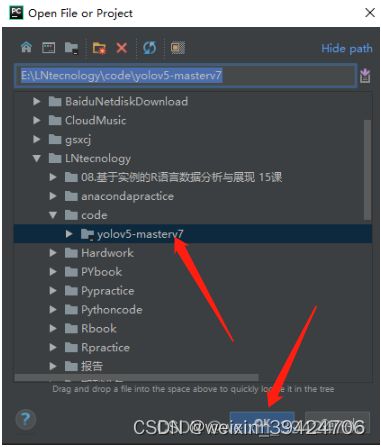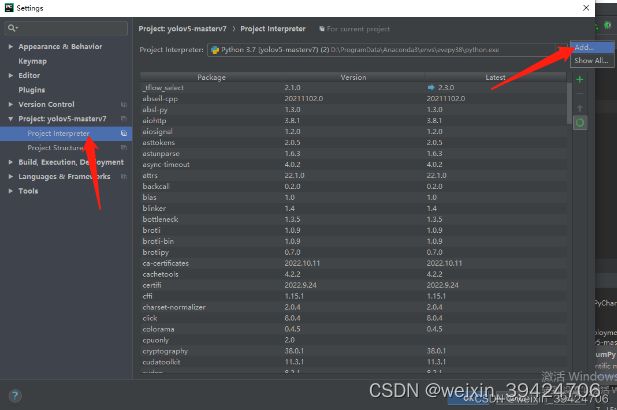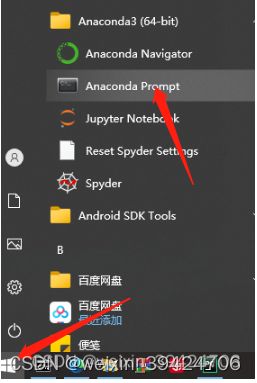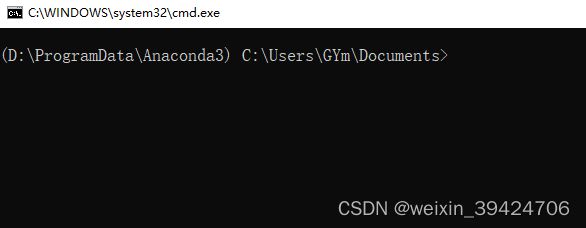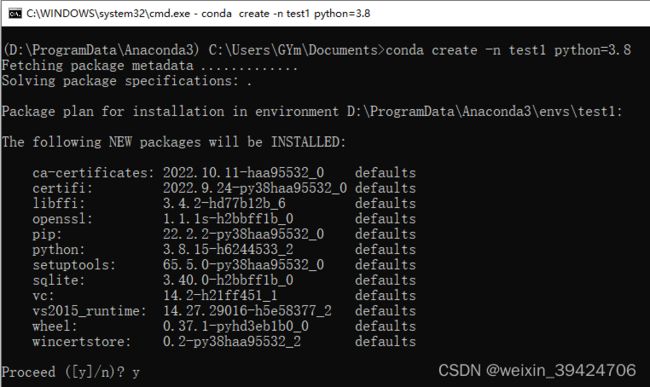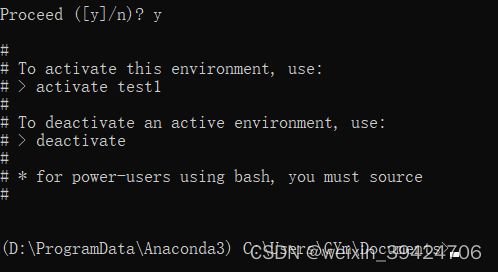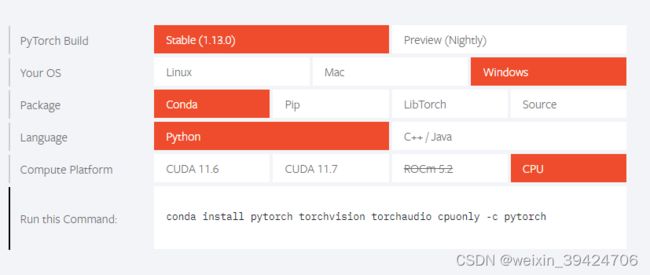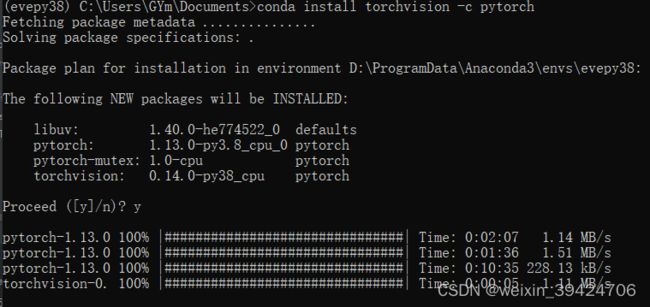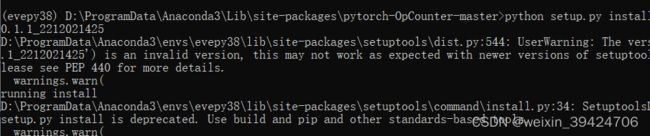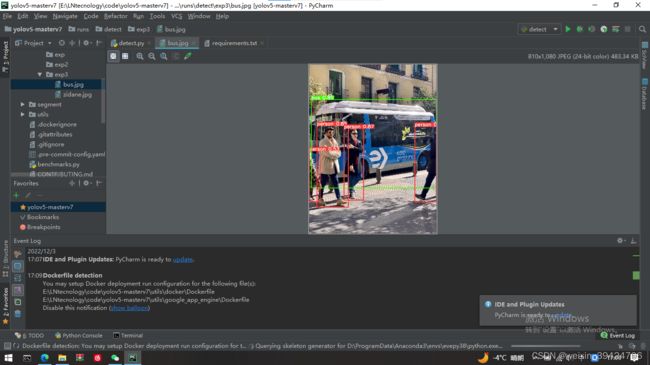YOLOv5从源码下载到运行保姆级教程
首先搞清楚用到的python anaconda pycharm的关系。
python是解释器,我们首先在官网下载并安装python3.8。
anaconda是我们用来配置python环境的,直接在官网下载并安装即可。我们所创建的虚拟环境和安装的包都在anaconda路径下。
pycharm只是一个IDE,是运行代码的载体,我们要在pycharm里加载在anaconda中配置好的python环境,利用解释器去执行代码。
1、github下载源码
在github上下载源码,以yolov5为例,登录github官网。
选择你需要的,最好找到原作者发布的去下载,也可以看下载量,挑多的下。
点进去之后页面如下,下载源码点击code
再点击Download zip(路径无所谓自己选择)
到这源码就下载好了。用pycharm运行代码可以下载源码到本地,也可以直接使用url,本文只介绍下载源码的使用方法。
注:源码下载完需要下载一个.pt文件 将该文件放到项目文件里就OK了
2、pycharm导入文件
File—Open...—选择文件,点击ok,文件就导进来了。
下面设置该文件的运行环境
File—Settings
点击Project Interpreter,点击右上角设置,点击Add...
接下来如下图,选择conda environment,existing environment,选择自己刚刚的虚拟环境,新创建的虚拟环境需要在anaconda里添加,在Anaconda里Lanuch Jupyter 在右上角new里能找到创建的虚拟环境就OK了。如下图
在jupyter notebook 添加 conda 环境的操作详解:conda install ipykernel #安装ipykernel
python -m ipykernel install --name evepy38 #将环境添加到jupyter notebook。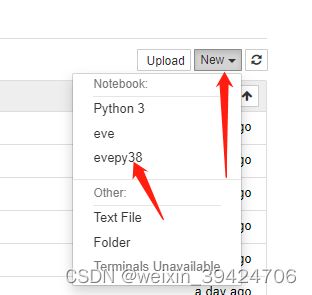
上述操作成功才能进行下图操作。
3、下载源码所需包(导入pycharm的文件中有一个requirements.txt文件,里面是所有需要的包。)
(1)在开始单找到Anaconda3文件夹里的Anaconda Prompt,点击进入cmd模式
(2)在Anaconda Prompt中完成包的安装
创建虚拟环境
conda create -n XXX python=3.8 例如:conda create -n evepy38 python=3.8
删除虚拟环境 conda delete -n XXX --all
创建虚拟环境的好处就是每一个程序可以有一个自己的环境,互不干扰。
注:python3.8是你安装的python版本,如果是python3.6就要改成python=3.6,yolov5是基于python3.8环境运行的,这里也要注意下自己的python版本
是否安装这些默认包,选择是y
如上图,test1这个虚拟环境就创建成功了。
进入虚拟环境
activate test1 (退出虚拟环境:deactivate test1)
前边出现(test1)说明成功进入虚拟环境,
安装包
直接安装所需要包 pip install -r requirements.txt
注:以下方法适用于缺某个包情况。
conda install XXX
卸载包 pip uninstall XXX
一般的包都可以直接用这种方法安装
这种方法是自动下载并安装,可能会出现搜索不到的情况,国内访问一些网站可能需要用到国内镜像源,在.condarc文件中,现有的镜像源搜索不到可以后续添加。
channels:
- https://mirrors.tuna.tsinghua.edu.cn/anaconda/pkgs/main/
- https://mirrors.tuna.tsinghua.edu.cn/anaconda/pkgs/main
- https://mirrors.tuna.tsinghua.edu.cn/anaconda/pkgs/free/
- defaults
ssl_verify: FALSE
show_channel_urls: true
default_channels:
- https://mirrors.tuna.tsinghua.edu.cn/anaconda/pkgs/main
- https://mirrors.tuna.tsinghua.edu.cn/anaconda/pkgs/r
- https://mirrors.tuna.tsinghua.edu.cn/anaconda/pkgs/msys2
- https://mirrors.tuna.tsinghua.edu.cn/anaconda/pkgs/free
- https://mirrors.tuna.tsinghua.edu.cn/anaconda/pkgs/pro
custom_channels:
conda-forge: https://mirrors.tuna.tsinghua.edu.cn/anaconda/cloud
msys2: https://mirrors.tuna.tsinghua.edu.cn/anaconda/cloud
bioconda: https://mirrors.tuna.tsinghua.edu.cn/anaconda/cloud
menpo: https://mirrors.tuna.tsinghua.edu.cn/anaconda/cloud
pytorch: https://mirrors.tuna.tsinghua.edu.cn/anaconda/cloud
simpleitk: https://mirrors.tuna.tsinghua.edu.cn/anaconda/cloud
opencv安装:建议离线安装
下载whl文件,opencv_python-4.5.5-cp36-cp36-win_amd64.whl,下载地址:https://www.lfd.uci.edu/~gohlke/pythonlibs/#protobuf。对应自己电脑版本下载,通过代码查看版本:import wheel.pep425tags as w
print(w.get_supported())![]()
将下载的文件放在虚拟环境的包文件路径下(不必须在包文件路径,需要的路径里面即可,为了整齐一些,统一放到包文件夹中),例如我的是:D:\ProgramData\Anaconda3\envs\evepy38\Lib\site-packages
通过pip命令安装,pip install D:\ProgramData\Anaconda3\envs\evepy38\Lib\site-packages\opencv_python-4.4.0-cp36-cp36-win_amd64.whl
torch安装:方法一,在线安装
进入pytorch官网,有GPU可用的选择CUDA,无GPU可用选择CPU。(查看方法:cmd输入命令 nvidia-smi,这种方法需要nvidia-smi.exe文件的环境变量,通常在此目录下:C:\Program Files\NVIDIA Corporation\NVSMI。或者ctrl+alt+delete启动任务管理器查看。)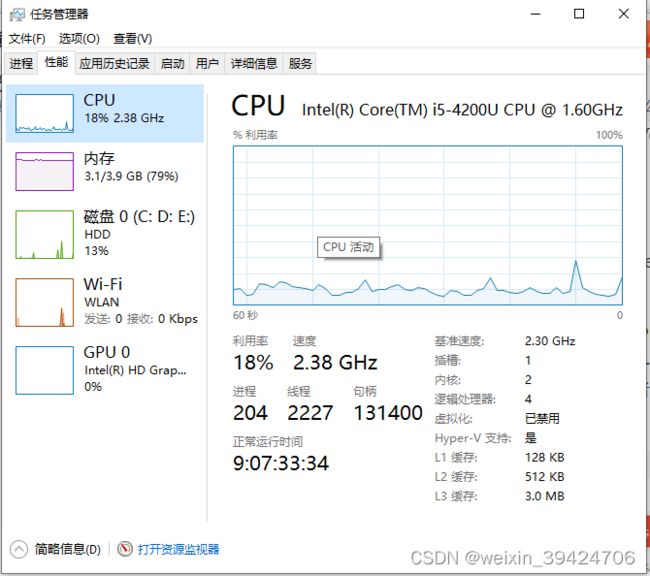
复制上图最下边一行代码到Anaconda Prompt,即可在线安装。(我截得的图不是一次截出来的,所以下边图安装的和上边图显示的包名字不一样,没有关系,上图最后一行代码完全复制即可运行不需要任何更改)
torch安装:方法二,离线安装
首先下载whl文件torch-1.7.1+cpu-cp38-cp38-win_amd64.whl,下载地址:https://download.pytorch.org/whl/torch_stable.html 。
将下载的文件放在虚拟环境的包文件路径下(不必须在包文件路径,需要的路径里面即可,为了整齐一些,统一放到包文件夹中)。
通过pip命令安装即可,pip install D:\ProgramData\Anaconda3\envs\evepy38\Lib\site-packages\torch-1.7.1+cpu-cp38-cp38-win_amd64.whl。
torchvirsion跟torch离线安装一样,下载地址一样,注意版本依赖如下图。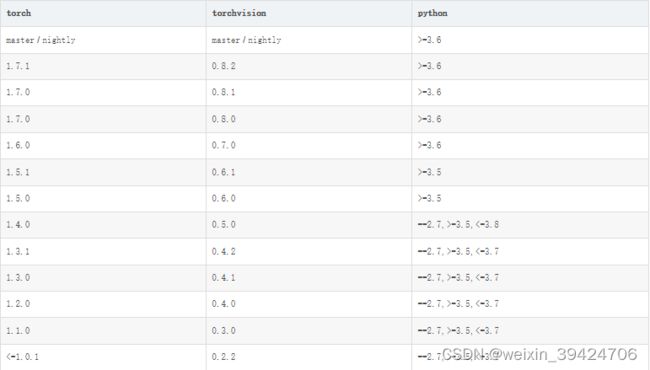
thop安装:
首先,找到该包的GitHub链接,例如我要安装的是thop包,所以我找到了这个包的GitHub链接https://github.com/Lyken17/pytorch-OpCounter
将压缩包下载解压放到虚拟环境的包文件路径下(不必须在包文件路径,需要的路径里面即可,为了整齐一些,统一放到包文件夹中)
打开annaconda prompt或者cmd,激活到tensorflow或者pytorch的环境下面,然后cd到刚刚下载解压的thop路径
运行 python setup.py install 语句,等环境更新就OK了
经常用到的命令:
创建一个名为evepy38的虚拟环境:conda create -n evepy38 python=3.8
删除虚拟环境:conda remove -n evepy38 --all
进入虚拟环境:activate evepy38
退出虚拟环境:deactivate evepy38
显示全部信息:conda info
显示所有虚拟环境:conda info --env
查看已安装包:conda list
升级包:pip install --upgrade XXX
卸载包:pip uninstall XXX
4、安装完包就可以运行啦!!
选择detect.py运行。
运行完会有一个runs文件夹即可查看运行结果。